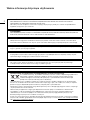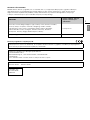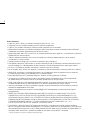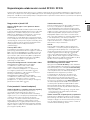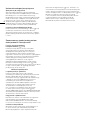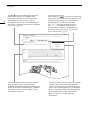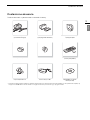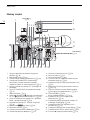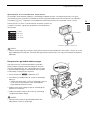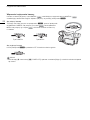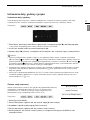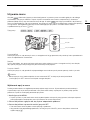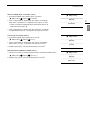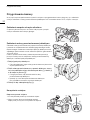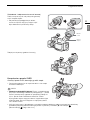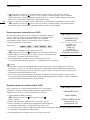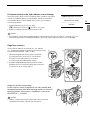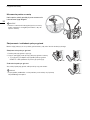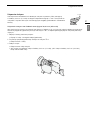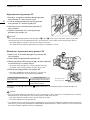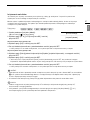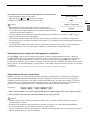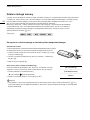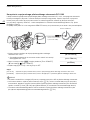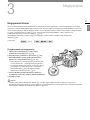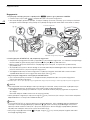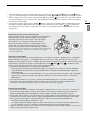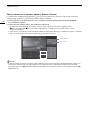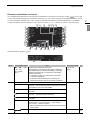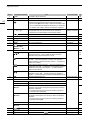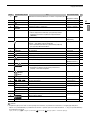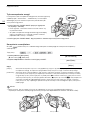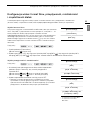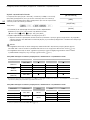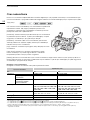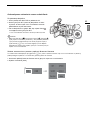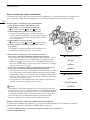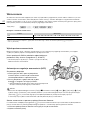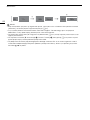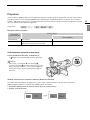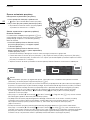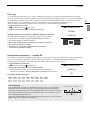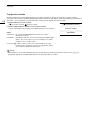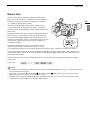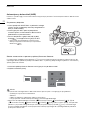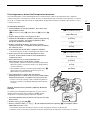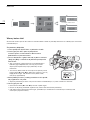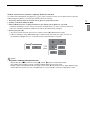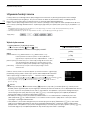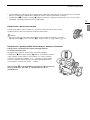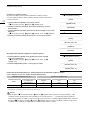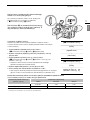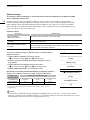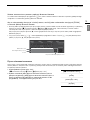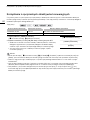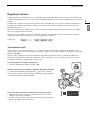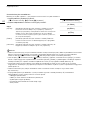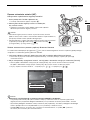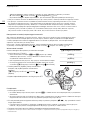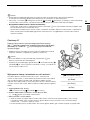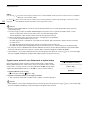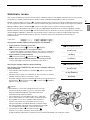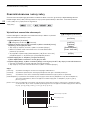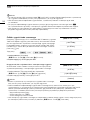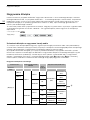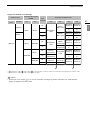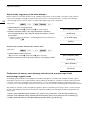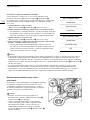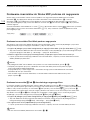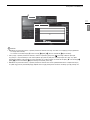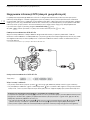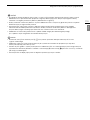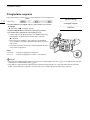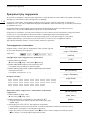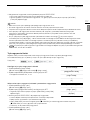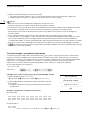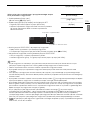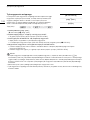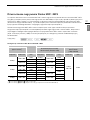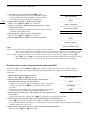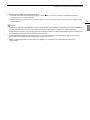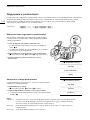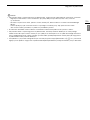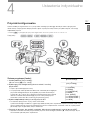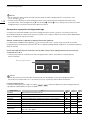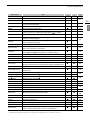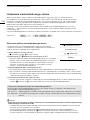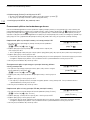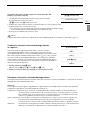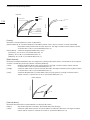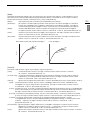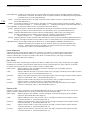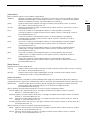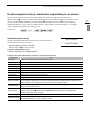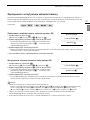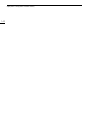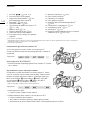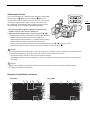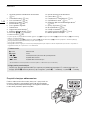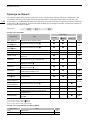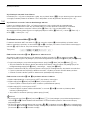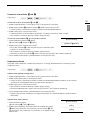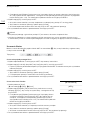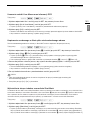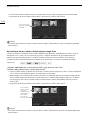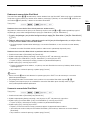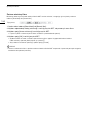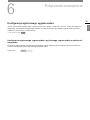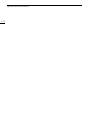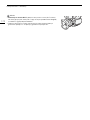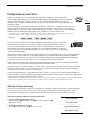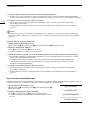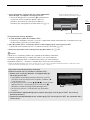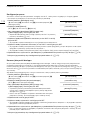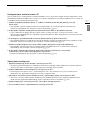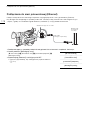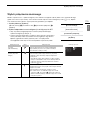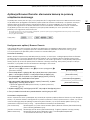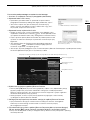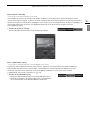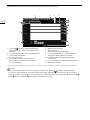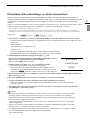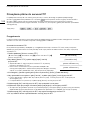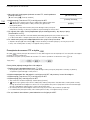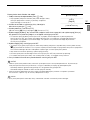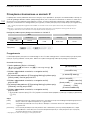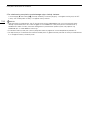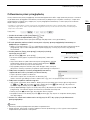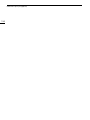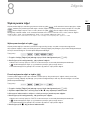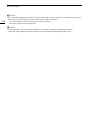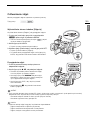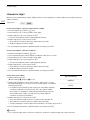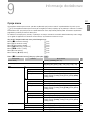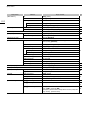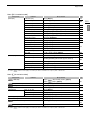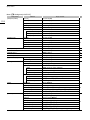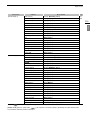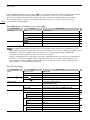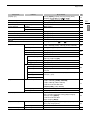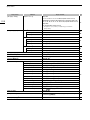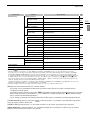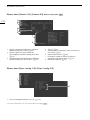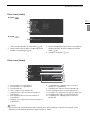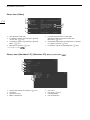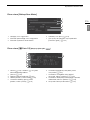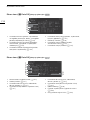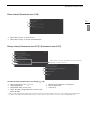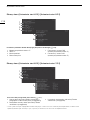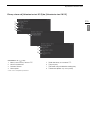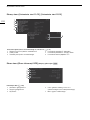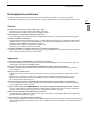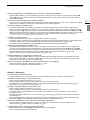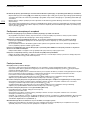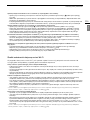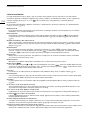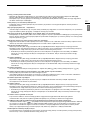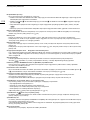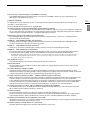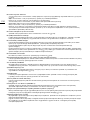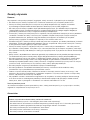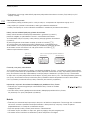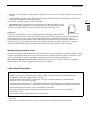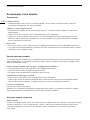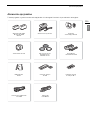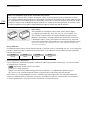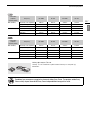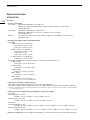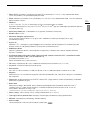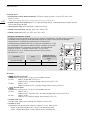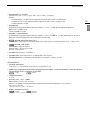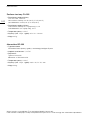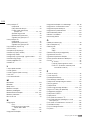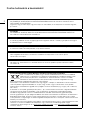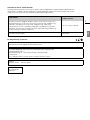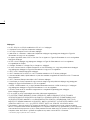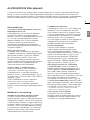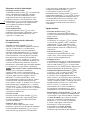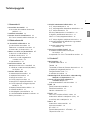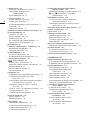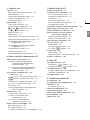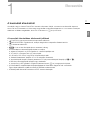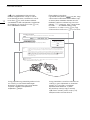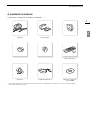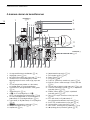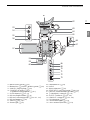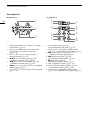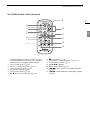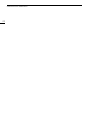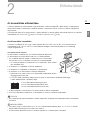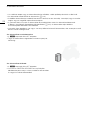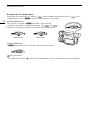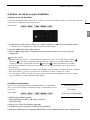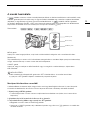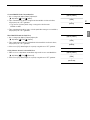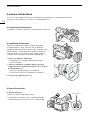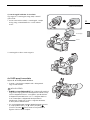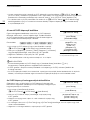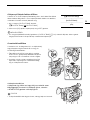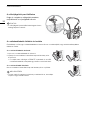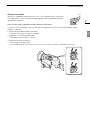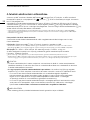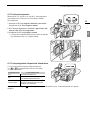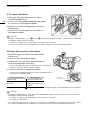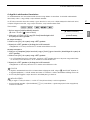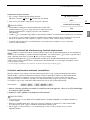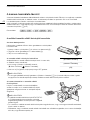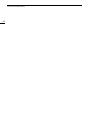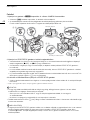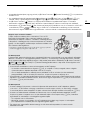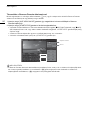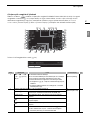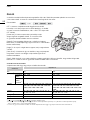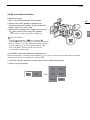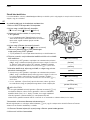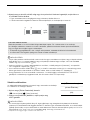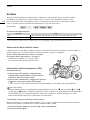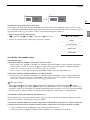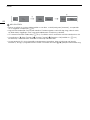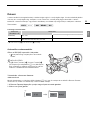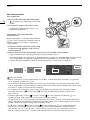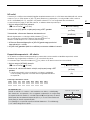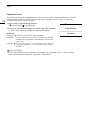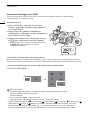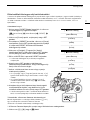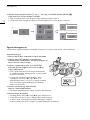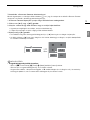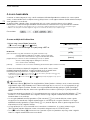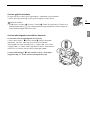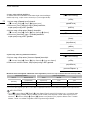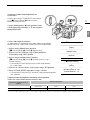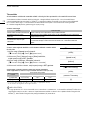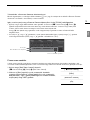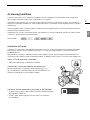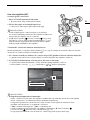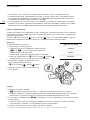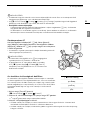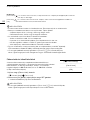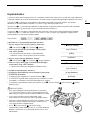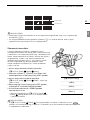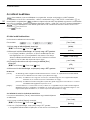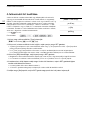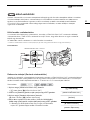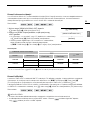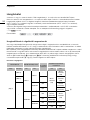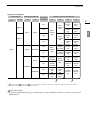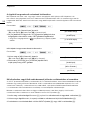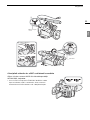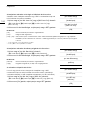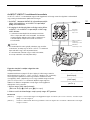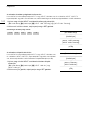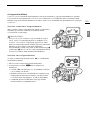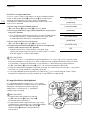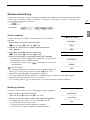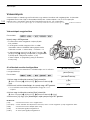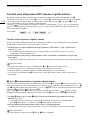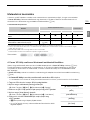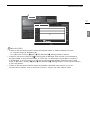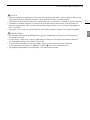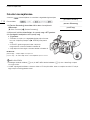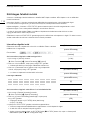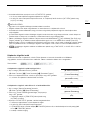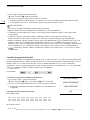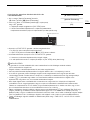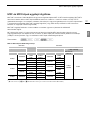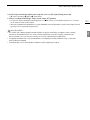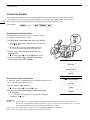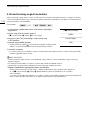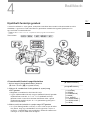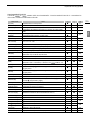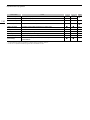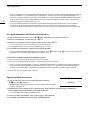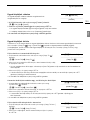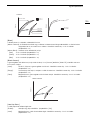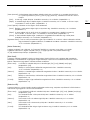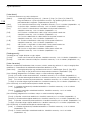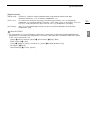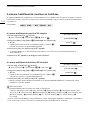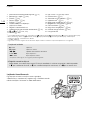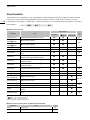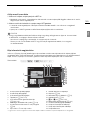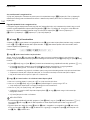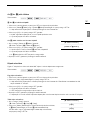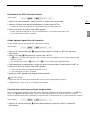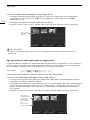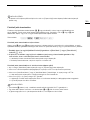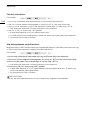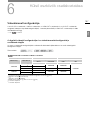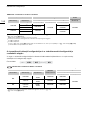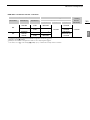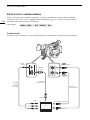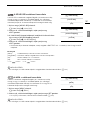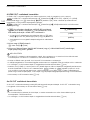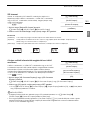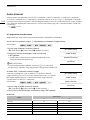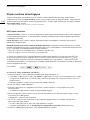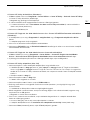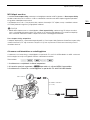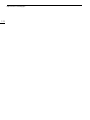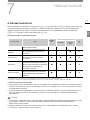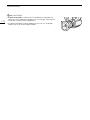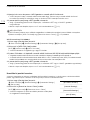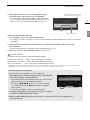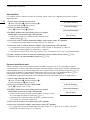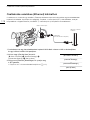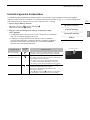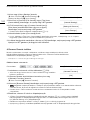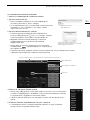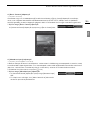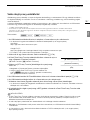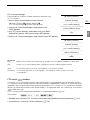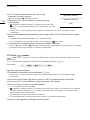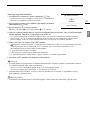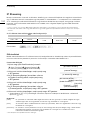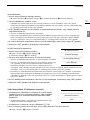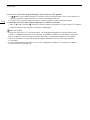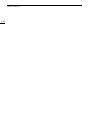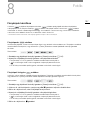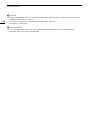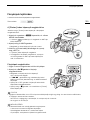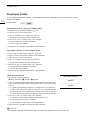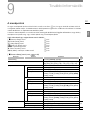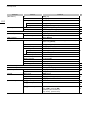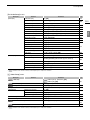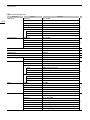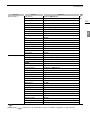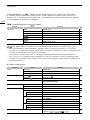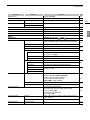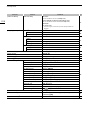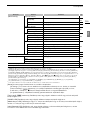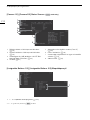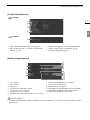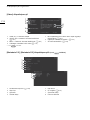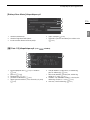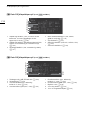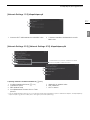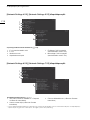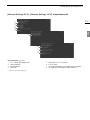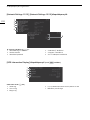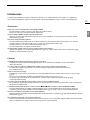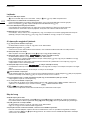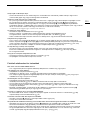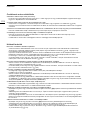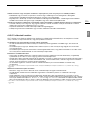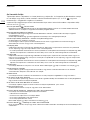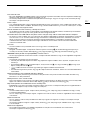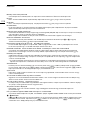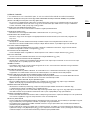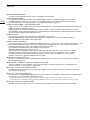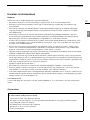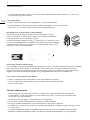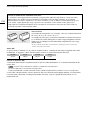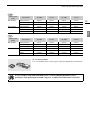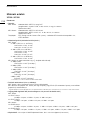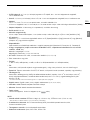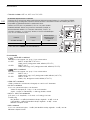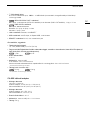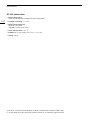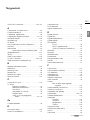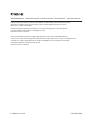CEL-SV5LA2M4
Kamera wideo HD
Instrukcja obsługi
HD kamera
Használati útmutató

2
Ważne informacje dotyczące użytkowania
OSTRZEŻENIE
ABY ZMNIEJSZYĆ RYZYKO PORAŻENIA PRĄDEM ELEKTRYCZNYM, NIE NALEŻY WYSTAWIAĆ
URZĄDZENIA NA DZIAŁANIE DESZCZU ANI WILGOCI.
Nie należy narażać urządzenia na kontakt z kapiącą lub pryskającą wodą ani stawiać nim przedmiotów
wypełnionych płynami, np. wazonów.
OSTRZEŻENIE
ABY ZMINIMALIZOWAĆ RYZYKO PORAŻENIA PRĄDEM ELEKTRYCZNYM I UNIKNĄĆ NIEPOŻĄDANYCH
EFEKTÓW, NALEŻY UŻYWAĆ TYLKO ZALECANYCH AKCESORIÓW.
OSTRZEŻENIE O PRAWACH AUTORSKICH
Nieuprawnione nagrywanie materiałów chronionych prawem autorskim może stanowić naruszenie praw
właścicieli takich materiałów oraz wiązać się ze złamaniem obowiązujących przepisów prawa autorskiego.
Wtyczka zasilania służy jako urządzenie rozłączające. Powinna być łatwo dostępna, aby można ją było
wyjąć zgniazda, jeśli wystąpi wypadek.
UWAGA
W przypadku użycia baterii niewłaściwego typu pojawia się niebezpieczeństwo eksplozji. Należy używać
tylko baterii tego samego typu, co dostarczone wzestawie.
OSTRZEŻENIE
Nie należy narażać baterii ani produktu na wysokie temperatury, np. we wnętrzu pojazdu wystawionego
na bezpośrednie działanie światła słonecznego, wpobliżu ognia itp.
Tabliczkę identyfikacyjną zasilacza CA-935 umieszczono na jego dolnej ściance.
Tylko dla krajów Unii Europejskiej oraz EOG (Norwegia, Islandia i Liechtenstein)
Te symbole oznaczają, że produktu nie należy wyrzucać razem z odpadami gospodarstwa
domowego, zgodnie z dyrektywą WEEE w sprawie zużytego sprzętu elektrycznego
i elektronicznego (2012/19/UE) lub dyrektywą w sprawie baterii (2006/66/WE) bądź
przepisami krajowymi wdrażającymi te dyrektywy.
Jeśli pod powyższym symbolem znajduje się symbol chemiczny, zgodnie z dyrektywą w sprawie baterii
oznacza to, że bateria lub akumulator zawiera metal ciężki (Hg = rtęć, Cd = kadm, Pb = ołów) w stężeniu
przekraczającym odpowiedni poziom określony w dyrektywie w sprawie baterii.
Użytkownicy baterii i akumulatorów mają obowiązek korzystać z dostępnego programu zwrotu, recyklingu
i utylizacji baterii oraz akumulatorów.
Niewłaściwe postępowanie z tego typu odpadami może mieć wpływ na środowisko i zdrowie ludzi
ze względu na substancje potencjalnie niebezpieczne, związane ze zużytym sprzętem elektrycznym
i elektronicznym. Państwa współpraca w zakresie właściwej utylizacji tego produktu przyczyni się
do efektywnego wykorzystania zasobów naturalnych.
W celu uzyskania informacji o sposobie recyklingu tego produktu prosimy o kontakt z właściwym urzędem
miejskim lub zakładem gospodarki komunalnej bądź zapraszamy na stronę www.canon-europe.com/weee
,
lub www.canon-europe.com/battery
.

3
Polski
REGIONY UŻYTKOWANIA
Modele XF200 iXF205 są zgodne (stan na czerwiec 2014 r.) zregulacjami dotyczącymi sygnałów radiowych,
jakie obowiązują wwyszczególnionych poniżej regionach. Aby uzyskać informacje, wjakich jeszcze innych
regionach można użytkować te produkty, należy skontaktować się zcentrum obsługi klienta, korzystając
zdanych zamieszczonych ztyłu na okładce niniejszej instrukcji obsługi.
Deklaracja zgodności zdyrektywą UE
REGIONY
Kanały radiowe, których
użycie wterenie jest
zabronione
Australia, Austria, Belgia, Bułgaria, Cypr, Czechy, Dania, Estonia, Finlandia,
Francja, Grecja, Hiszpania, Holandia, Hongkong, Irlandia, Islandia,
Liechtenstein, Litwa, Łotwa, Luksemburg, Malta, Niemcy, Norwegia,
Nowa Zelandia, Polska, Portugalia, Rumunia, Słowacja, Słowenia,
Szwajcaria, Szwecja, Węgry, Wielka Brytania, Włochy
Kanały 36–64
Rosja, Singapur Niezabronione
Niniejszym firma Canon Inc. deklaruje, że urządzenia ID0039 i ID0040 są zgodne z zasadniczymi wymaganiami
oraz właściwymi postanowieniami Dyrektywy 1999/5/WE.
Deklaracja zgodności jest dostępna pod adresem:
CANON EUROPA N.V.
Bovenkerkerweg 59, 1185 XB Amstelveen, The Netherlands
CANON INC.
30-2, Shimomaruko 3-chome, Ohta-ku, Tokyo 146-8501, Japan
Model
ID0039: XF205 ID0040: XF200
Complies with
IDA Standards
DB00671

4
Znaki towarowe
• Logo SD, SDHC i SDXC są znakami towarowymi firmy SD-3C, LLC.
• CompactFlash jest znakiem towarowym firmy SanDisk Corporation.
• Logo CF jest znakiem towarowym stowarzyszenia CompactFlash Association.
• Microsoft oraz Windows są znakami towarowymi lub zastrzeżonymi znakami towarowymi firmy Microsoft
Corporation wStanach Zjednoczonych i/lub innych krajach.
• Apple, App Store, Mac OS iFinal Cut Pro są znakami towarowymi firmy Apple Inc., zastrzeżonymi wStanach
Zjednoczonych iinnych krajach.
• IOS jest znakiem towarowym firmy Cisco zastrzeżonym wStanach Zjednoczonych iinnych krajach
stosowanym wramach licencji.
• Google, Android iGoogle Play są znakami towarowymi firmy Google Inc.
• Avid, Media Composer iNewsCutter są znakami towarowymi lub zastrzeżonymi znakami towarowymi firmy
Avid Technology, Inc. lub podmiotów od niej zależnych wStanach Zjednoczonych i(lub) innych krajach.
• Wi-Fi jest zastrzeżonym znakiem towarowym stowarzyszenia Wi-Fi Alliance.
• Wi-Fi Certified, WPA, WPA2 oraz logo Wi-Fi Certified są znakami towarowymi stowarzyszenia Wi-Fi Alliance.
• Skrót WPS, stosowany wustawieniach kamery ina wyświetlanych przez nią ekranach oraz wniniejszej
instrukcji obsługi, odnosi się do protokołu Wi-Fi Protected Setup.
• Znak identyfikacyjny Wi-Fi Protected Setup jest znakiem stowarzyszenia Wi-Fi Alliance.
• JavaScript jest znakiem towarowym lub zastrzeżonym znakiem towarowym firmy Oracle Corporation,
jej spółek zależnych istowarzyszonych wStanach Zjednoczonych iinnych krajach.
• HDMI, logo HDMI oraz High-Definition Multimedia Interface są znakami towarowymi lub zastrzeżonymi
znakami towarowymi firmy HDMI Licensing LLC wStanach Zjednoczonych iinnych krajach.
• Inne nie wymienione tutaj nazwy iprodukty mogą być znakami towarowymi lub zastrzeżonymi znakami
towarowymi odpowiednich właścicieli.
• Niniejsze urządzenie działa woparciu otechnologię exFAT udostępnioną na podstawie licencji przez
firmę Microsoft.
• WSZELKIE PRZYPADKI ZASTOSOWANIA NINIEJSZEGO PRODUKTU ODBIEGAJĄCE OD UŻYTKU
OSOBISTEGO PRZEZ KLIENTA ORAZ OD SPOSOBU ZGODNEGO ZE STANDARDEM MPEG-2 DO
KODOWANIA DANYCH WIDEO DLA POTRZEB GOTOWYCH NOŚNIKÓW SĄ W SPOSÓB WYRAŹNY
ZABRONIONE BEZ UZYSKANIA LICENCJI WYNIKAJĄCEJ Z ODPOWIEDNICH PATENTÓW Z RODZINY
PATENTÓW STANDARDU MPEG-2, KTÓREJ WŁAŚCICIELEM JEST FIRMA MPEG LA, L.L.C.,
250 STEELE STREET, SUITE 300, DENVER, COLORADO 80206.
• This product is licensed under AT&T patents for the MPEG-4 standard and may be used for encoding
MPEG-4 compliant video and/or decoding MPEG-4 compliant video that was encoded only (1) for a personal
and noncommercial purpose or (2) by a video provider licensed under the AT&T patents to provide MPEG-4
compliant video. No license is granted or implied for any other use for MPEG-4 standard.
* Uwaga wyświetlana w języku angielskim według wymagań.

5
Polski
Najważniejsze właściwości modeli XF200 iXF205
Kamery wideo HD XF200 iXF205 firmy Canon to nieduże, wyjątkowo poręczne urządzenia zapewniające znakomitą jakość
obrazu. Są one wyposażone wmatrycę CMOS typu 1/2,84 iumożliwiają nagrywanie wdwóch formatach (MXF na kartach
pamięci CF oraz MP4 na kartach pamięci SD). Poniżej przestawiono tylko kilka zwielu możliwości tych kamer, które pozwolą
Ci urzeczywistnić zamysły twórcze.
Nagrywanie wjakości HD
Matryca CMOS typu 1/2,84 iprocesor obrazu
DIGIC DV 4
Matryca HD CMOS PRO umożliwia rejestrowanie obrazu
zużyciem efektywnej liczby pikseli wynoszącej 2 910 000.
W połączeniu zzaawansowanym procesorem obrazu
DIGIC DV 4 iobiektywem szerokokątnym o20-krotnym
zoomie zapewnia rozdzielczość 900 linii obrazu
telewizyjnego. Ponadto dzięki opracowanym przez firmę
Canon rozwiązaniom technicznym polepszającym czułość
izmniejszającym szumy można uzyskać znakomitą jakość
obrazu zograniczonymi do minimum zniekształceniami
nawet przy filmowaniu wsłabych warunkach
oświetleniowych.
Formaty MXF iMP4
Format filmu można wybrać zależnie od sposobu jego
późniejszego przetwarzania. Można nagrywać wformacie
MXF zużyciem kodeka MPEG-2 Long GOP, wformacie
MP4 zużyciem kodeka MPEG-4 AVC/H.264 lub wobu
tych formatach jednocześnie. Filmy MXF są zapisywane
jako pliki wformacie Material eXchange Format (MXF),
który jest zgodny zwiększością programów do
nieliniowego montażu wideo.
Elastyczne konfigurowanie ścieżek audio iwideo
W przypadku filmów MXF kamera udostępnia
3 rozdzielczości (1920 x 1080, 1440 x 1080
i1280 x 720), 3 ustawienia częstotliwości
ramki i3 ustawienia przepływności, co daje łącznie
11 konfiguracji parametrów ścieżek wideo (A 55).
Dźwięk jest nagrywany 2- lub 4kanałowo wformacie
liniowego kodowania PCM (A 96).
W przypadku filmów MP4 kamera udostępnia
3 rozdzielczości (1920 x 1080, 1280 x 720 i640 x 360),
2 ustawienia częstotliwości ramki i5 ustawień
przepływności, co daje łącznie 5 możliwych konfiguracji
parametrów ścieżek wideo (A 55).
Funkcjonalność iłatwość adaptacji
Nieduża obudowa zszerokim zakresem regulacji
Kamera zapewnia maksymalną funkcjonalność
na potrzeby obsługi przez jednego operatora.
Wyposażono ją w3 osobne pierścienie do niezależnej
regulacji ostrości, zoomu iprzysłony. Ustawienie bocznego
uchwytu można złatwością zmieniać wzakresie
120 stopni, co pozwala na filmowanie pod dowolnym
kątem (A 35). Dodatkowo regulacje wzmocnienia,
migawki iprzysłony mogą być przeprowadzane ręcznie
lub automatycznie, aby użytkownik miał pełną swobodę
wyboru stopnia, wjakim chce samodzielnie kontrolować
poszczególne aspekty obrazu.
Udoskonalone ekrany
Kamera jest wyposażona wekran OLED oprzekątnej
8,8 cm (3,5 cala) (wielkość odpowiadająca
1 230 000 punktów), który wyróżnia się doskonałym
odwzorowaniem barw ikontrastem oraz błyskawiczną
szybkością reakcji, aprzy tym pozostaje czytelny nawet
wplenerze przy bardzo jasnym świetle słonecznym.
W przypadku wizjera zastosowano natomiast ekran
LCD owysokiej rozdzielczości (również odpowiadającej
1 230 000 punktów) iszerokim kącie widzenia
wynoszącym około 28,2°. Wizjer można pochylać
wpionie wzakresie 68°, co zwiększa komfort
filmowania wróżnych warunkach.
Nośnik
Kamera zapisuje filmy MXF na kartach pamięci CF,
afilmy MP4 — na kartach pamięci SD. Wyposażono
ją wdwa gniazda kart pamięci CF, co umożliwia ciągłe
rejestrowanie materiału na kolejnych kartach pamięci
wtrybie nagrywania przechodzącego (A 42) lub
równoczesne zapisywanie filmu na dwóch kartach
(A 43). Można nawet nagrywać filmy MP4 na karcie
pamięci SD wtrakcie zapisywania filmu MXF na jednej
lub dwóch kartach pamięci CF (A 121).
Współpraca znajważniejszymi programami
do nieliniowego montażu wideo
Oprogramowanie Canon XF Utility iróżne dodatki XF
są dostępne bezpłatnie do pobrania wlokalnej witrynie
internetowej firmy Canon. Narzędzie Canon XF Utility
umożliwia łatwe zapisywanie iodtwarzanie filmów MXF
oraz zarządzanie nimi, adodatki XF pozwalają na
bezproblemowe wczytywanie tych filmów
wnajważniejszych programach do nieliniowego
montażu wideo* wcelu kontynuowania ich edycji.
Więcej informacji na ten temat można znaleźć
wpodrozdziale Zapisywanie filmów MXF (A 166).
Dostarczony wzestawie program Data Import Utility
umożliwia zapisywanie filmów MP4 na komputerze,
anawet łączenie podzielonych plików MP4 wjeden
plik na potrzeby dalszej edycji. Więcej informacji na
ten temat można znaleźć wpodrozdziale Zapisywanie
filmów MP4 (A 168).
* Więcej informacji na temat zgodnego oprogramowania
można znaleźć wpodrozdziale Zapisywanie filmów
na komputerze (A 166).
Zdalne sterowanie na profesjonalnym poziomie
Kamerę można obsługiwać za pomocą opcjonalnego
pilota zdalnego sterowania RC-V100, który umożliwia
dostęp na odległość do wielu zaawansowanych funkcji,
m.in. do regulacji przysłony iwzmocnienia, anawet do
ustawień niestandardowego obrazu.

6
Uniwersalna ekspresja artystyczna
Specjalne tryby nagrywania
Specjalne tryby nagrywania (A 116) zapewniają
więcej twórczej kontroli nad rejestrowanym materiałem.
Umożliwiają m.in. stosowanie efektu zwolnionego
lub przyspieszonego tempa, nagrywanie wybranej liczby
klatek wokreślonych odstępach czasu (tryb idealny do
filmowania roślin iinnych wolno zmieniających się
obiektów) lub nagrywanie wybranej liczby klatek po
każdorazowym naciśnięciu odpowiedniego przycisku
(doskonały tryb do tworzenia animacji poklatkowej).
Ustawienia niestandardowego obrazu
Dzięki ustawieniom niestandardowego obrazu (A 130)
możliwa jest niezrównana kontrola nad obrazem,
gwarantująca dopasowanie go do własnych oczekiwań
poprzez zmianę parametrów takich jak korekcja gamma
iostrość.
Zaawansowany, profesjonalny poziom
funkcjonalności ielastyczności
Funkcje sieci przewodowej
ibezprzewodowej (A 171)
Kamerę można podłączać do innych urządzeń
za pośrednictwem sieci przewodowej (Ethernet)
lub bezprzewodowej (Wi-Fi), aby móc korzystać
zwielu przydatnych funkcji. Można np. przesyłać
nagrania do serwera FTP czy też za pomocą przeglądarki
internetowej uruchomionej na podłączonym urządzeniu
zdalnie obsługiwać kamerę (Zdalne sterowanie
zprzeglądarki) lub odtwarzać wniej nagrania
(Odtwarzanie przez przeglądarkę). Ponadto funkcja
przesyłania strumieniowego w sieciach IP (A 192)
umożliwia transmitowanie przy użyciu protokołu IP obrazu
na żywo z kamery wideo do zgodnego dekodera
podłączonego do tej samej sieci.
Możliwości podłączenia
na profesjonalnym poziomie
Kamera została wyposażona wdwa gniazda
umożliwiające komunikację na profesjonalnym poziomie.
Gniazdo 3G/HD-SDI służy do wysyłania zkamery
nieskompresowanego sygnału wideo HD uzupełnionego
odźwięk ikod czasowy SMPTE (LTC) wformacie
umożliwiającym rejestrowanie wurządzeniach
zewnętrznych. Gniazdo MON. zapewnia natomiast
najwyższą jakość sygnału wideo przeznaczonego
do wyświetlania na zewnętrznym monitorze,
m.in. zmożliwością nakładania menu ekranowego
na obraz. Synchronizacja zgenlockiem (A 93),
gniazda TIME CODE (A 94, 95) iGENLOCK/SYNC OUT
umożliwiają wkomponowanie kamery wdowolny zestaw
do filmowania zużyciem wielu kamer.
Nagrywanie wpodczerwieni
Filmowanie wciemności umożliwia funkcja nagrywania
wpodczerwieni (A 124). Wbudowana lampa
podczerwieni pozwala filmować zachowania zwierząt
nocnych wich naturalnym otoczeniu iinne podobne sceny.
Ustawienia indywidualne
W kamerze można znaleźć wiele opcji pozwalających
na dostosowanie jej do indywidualnych potrzeb.
Można np. przypisywać często używane funkcje do
przycisków konfigurowalnych (A 127). Pozwala to na
uruchamianie tych funkcji jednym naciśnięciem przycisku.
Często używane ustawienia menu można zarejestrować
włatwo dostępnym menu osobistym (Moje menu, A 30).
Możliwość konfiguracji własnych funkcji (A 139)
idostosowywania informacji wyświetlanych na ekranie
(A 140) zapewnia jeszcze większą swobodę
kontrolowania różnych aspektów pracy kamery.
Niestandardowy obraz iustawienia menu można

O instrukcji
12
[w Inne funkcje]
[Wentylator]
[Włącz]
[w Inne funkcje] > [Wentylator]
Korzystanie zwentylatora
W trybie kamera korzysta zwbudowanego wentylatora chłodzącego do zmniejszania temperatury
wewnętrznej.
Tryby pracy:
1 Otwórz podmenu [Wentylator].
2 Wybierz odpowiednie ustawienie inaciśnij przycisk SET.
Opcje
[Włącz]: wentylator działa przez cały czas zmałą prędkością (wyłącza się jednak po przełączeniu kamery do trybu
oszczędzania energii). W większości przypadków należy korzystać ztego ustawienia domyślnego.
[Automatic]: wentylator działa zdużą prędkością, gdy nie trwa nagrywanie (również wtrybie oszczędzania energii),
ijest automatycznie wyłączany po rozpoczęciu filmowania. Jeśli jednak temperatura wewnątrz kamery
osiągnie zbyt wysoką wartość (pojawia się wtedy ikona b wkolorze czerwonym), wentylator zostanie
automatycznie włączony (w takim przypadku obok ikony b pojawi się znacznik `). Gdy temperatura
wkamerze spadnie do odpowiedniego poziomu, wentylator zostanie wyłączony. Z tego ustawienia
należy korzystać, aby zapobiegać rejestrowaniu przez kamerę na filmach odgłosów pracy wentylatora
chłodzącego.
UWAGI
• Należy uważać, aby nie zakleić taśmą ani nie zablokować wjakiś inny sposób otworów wlotowych
iwylotowych wentylatora chłodzącego (oznaczonych napisami odpowiednio AIR INTAKE iEXHAUST VENT).
Otwory wlotowe
Tryby pracy oraz format
Ikona z tłem (np. ) wskazuje, że opisywanej
funkcji można użyć w widocznym trybie pracy lub
do nagrań zarejestrowanych w formacie filmu
przedstawionym na ikonie. Ikona bez tła
(np. ) wskazuje, że danej funkcji nie
można użyć. Szczegółowe informacje na
ten temat można znaleźć wpodrozdziałach
Włączanie iwyłączanie kamery (A 26) oraz
Wybór formatu filmu (A 55).
Jeśli korzystanie zfunkcji wymaga użycia menu,
skrócony opis przedstawia opcje podmenu,
atakże ustawienia domyślne dla danej pozycji
menu, oile ustawienia domyślne są dostępne.
Na ilustracji przedstawiono sposób wybierania
przykładowej funkcji: należy wybrać menu
[w Inne funkcje], anastępnie pozycję
[Wentylator].
Strzałka > służy do skrótowego oznaczenia
wyboru pozycji menu. Szczegółowy opis
korzystania zekranów menu można znaleźć
wpodrozdziale Używanie menu (A 29).
Szczegółowe informacje na temat dostępnych
opcji menu iustawień można znaleźć wdodatku
Opcje menu (A 201).
Jeśli wykonanie procedury wymaga wybrania
opcji, dostępne opcje są przedstawione
wobrębie tej procedury lub bezpośrednio po jej
opisie. W nawiasach kwadratowych [ ] podano
opcje menu wtakim zapisie, wjakim są one
wyświetlane na ekranie.

13
Dostarczone akcesoria
Polski
Dostarczone akcesoria
Poniższe akcesoria są dostarczane wzestawie zkamerą.
* Data Import Utility Software Guide (Podręcznik użytkownika oprogramowania Data Import Utility) wformie pliku PDF znajduje się
na płycie CD-ROM. Można wnim znaleźć szczegółowe informacje na temat tego oprogramowania.
Zasilacz sieciowy CA-935
(z przewodem zasilającym)
Akumulator BP-955
(z pokrywą gniazda akumulatora)
Osłona przeciwsłoneczna obiektywu
zpokrywą obiektywu
Pokrywka obiektywu Muszla oczna Pilot bezprzewodowy WL-D6000
(z baterią litową CR2025)
Zespół uchwytu mikrofonu Pasek na ramię SS-1200 Płyta CD-ROM* zprogramem
Data Import Utility

Nazwy części
14
Nazwy części
1
8
9
10
11
12
13 14 15 16 17
18
19
20
21 23
22 24
25
26
27 28
234
56 7
Panel funkcji 햲
(A 20)
Panel funkcji 햳
(A 20)
1 Pokrywa ochronna elementów sterujących
dźwięku (A 96)
2 Mocowanie paska (A 36)
3 Przełącznik INFRARED (podczerwień) (A 124)
4 Przełącznik ZOOM SPEED (umożliwiający
korzystanie zprzełącznika klawiszowego
szybkości zoomu na uchwycie górnym) (A 75)
5 Pokrywy gniazd kart pamięci CF: A (lewego) iB
(prawego)
6 Przycisk POWER SAVE (oszczędzanie energii)
(A 54)
7 Wylot wentylacji (A 54)
8 Wskaźniki dostępu CF2 (gniazdo A kart pamięci
CF) iCF3 (gniazdo B kart pamięci CF) (A 39)
9 Przyciski zwalniania kart pamięci CF: gniazdo A
(lewe) igniazdo B (prawe) (A 40)
10 Gniazdo kart pamięci CF: A (lewe) iB (prawe)
(A 39)
11 Przełącznik Q (zasilanie) (A 26)
12 Wskaźnik zasilania (A 26)
13 Osłona przeciwsłoneczna obiektywu (A 32)
14 Przełącznik pokrywy obiektywu (A 47)
15 Pierścień ustawiania ostrości (A 83)
16 Pierścień zoomu (A 75)
17 Pierścień przysłony (A 66)
18 Przycisk PUSH AF (chwilowe automatyczne
ustawienie ostrości) (A 85)
19 Przełącznik IRIS (ND) (tryb przysłony/filtr szary)
(A 65)
20 Przełącznik FOCUS (tryb ustawiania ostrości)
(A 81, 83)
21 Przycisk PEAKING (wzmacnianie krawędzi)
(A 84)/przycisk konfigurowalny 1 (A 127)
22 Przycisk ZEBRA (A 89)/
przycisk konfigurowalny 2 (A 127)
23 Przełącznik FULL AUTO (tryb wpełni
automatyczny) (A 49)
24 Przełączniki pokryw gniazd kart pamięci CF:
A (lewego) iB (prawego) (A 39)
25 Przełącznik SHUTTER (regulacja czasu
naświetlania) (A 58)
26 Przełącznik GAIN (poziom wzmocnienia) (A 62
)
27 Przełącznik WHITE BAL.
(balans bieli) (A 69)
28 Przycisk Å (regulacja balansu bieli) (A 72)

15
Nazwy części
Polski
29
33 34 35 36 37
38
40
39 4241
30
31
32
29 Gniazdo GENLOCK/SYNC OUT
(synchronizacja) (A 93, 95)
30 Gniazdo TIME CODE (kod czasowy)
(A 94, 95)
31 Gniazdo MON. (wyjście monitora)
(A 160, 161)
32 Gniazdo 3G/HD-SDI (A 160, 161)
33 Mocowanie paska (A 36)
34 Gniazdo REMOTE (zdalne sterowanie) (A 46)
Służy do podłączania opcjonalnego pilota
zdalnego sterowania RC-V100 lub dostępnych
wsprzedaży pilotów zdalnego sterowania.
35 Gniazdo USB (A 169)
36 Gniazdo MIC (mikrofon) (A 99)
37 Gniazda do zaczepów zespołu uchwytu
mikrofonu (A 32)
38 Gniazda INPUT 1 (prawe) iINPUT 2 (lewe) (XLR)
(A 101)
39 Wlot wentylacji (A 54)
40 Pasek naręczny (A 35)
41 Regulowany uchwyt (A 35)
42 Śruba zabezpieczająca osłony przeciwsłonecznej
obiektywu (A 32)

Nazwy części
16
43
48
49
50
51
52
44
45
46
47
43 Śruba zabezpieczająca mikrofonu (A 98)
44 Uchwyt mikrofonu (A 98)
45 Zacisk przewodu mikrofonu (A 98)
46 Pokrywa obiektywu (A 47)
47 Czujnik funkcji Instant AF (A 81)
48 Wbudowany mikrofon stereofoniczny (A 99)
49 Przednia kontrolka nagrywania (A 48)
50 Czujnik pilota (A 44)
51 Lampa podczerwieni (A 124)
52 Przycisk START/STOP (A 48, 121)

17
Nazwy części
Polski
53
61
63
64
65
62
68
69
70
71
72
73
54
55
56
57
58
59
60
66
67
53 Przycisk MENU (A 29)
54 Dżojstik (A 29)/przycisk SET
(wprowadzanie ustawień) (A 29)
55 Przycisk CANCEL (anulowanie) (A 29)
56 Przycisk POWERED IS (A 87)/
przycisk konfigurowalny 3 (A 127)
57 Ekran OLED (A 33, 34)
58 Pokrywa gniazda karty pamięci SD (A 40)
59 Wskaźnik dostępu karty pamięci SD
(A 48, 121, 197)
60 Gniazdo karty pamięci SD (A 40)
61 Wizjer (A 32, 34)
62 Muszla oczna (A 33)
63 Dźwignia regulacji dioptrycznej (A 33)
64 Zespół wizjera
65 Komora akumulatora (A 24)
66 Przycisk START/STOP (A 48, 121)
67 Przełącznik UNLOCK (odblokowanie uchwytu)
(A 35)
68 Gniazdo × (słuchawki) (A 104)
69 Gniazdo AV OUT (A 160, 162)
70 Gniazdo HDMI OUT (A 160, 162)
71 Gniazdo DC IN (A 25)
72 Wskaźnik dostępu sieci LAN (A 178)
73 Gniazdo sieci LAN (Ethernet) (A 178)

Nazwy części
18

25
Przygotowanie źródła zasilania
Polski
Sprawdzanie stanu naładowania akumulatora
W przypadku akumulatorów zgodnych ztechnologią Intelligent System szacunkowy pozostały czas pracy
akumulatora można sprawdzać na dowolnym ekranie nagrywania/odtwarzania lub na ekranie stanu [Battery/
Hour Meter] (A 215). Przybliżony stan naładowania akumulatora można też sprawdzać na nim samym.
Naciśnij przycisk CHECK na akumulatorze. Wskaźnik zaświeci się
na około 3 sekundy, sygnalizując przybliżony stan naładowania
akumulatora.
0-25%
26-50%
51-75%
76-100%
UWAGI
• Podczas pierwszego użycia kamery należy włożyć do niej wpełni naładowany akumulator iużywać jej, aż do
jego całkowitego wyczerpania. Działanie takie gwarantuje, że pozostały czas nagrywania będzie wyświetlany
dokładnie.
Korzystanie z gniazdka elektrycznego
Kamerę można też zasilać bezpośrednio z gniazdka
elektrycznego za pomocą dostarczonego w zestawie
zasilacza sieciowego CA-935. Gdy kamera jest zasilana
z gniazdka elektrycznego, można bezpiecznie wymienić
w niej baterię, nawet jeśli jest włączona.
1 Ustaw przełącznik Q w położeniu OFF.
2 Jeśli bateria jest podłączona do zasilacza sieciowego,
odłącz ją.
• Podłączanie do kamery zasilacza sieciowego, gdy jest
w nim umieszczona bateria, może spowodować
nieprawidłowe działanie kamery.
3 Podłącz wtyk prądu stałego zasilacza sieciowego do
gniazda DC IN kamery.
4 Podłącz przewód zasilający do zasilacza sieciowego
i do gniazdka elektrycznego.
WAŻNE
• Kamerę należy wyłączać przed podłączeniem lub
odłączeniem zasilacza sieciowego.
0 100%
Przycisk CHECK
Wskaźnik naładowania akumulatora
햲
햴
햵
햳
Gniazdo
DC IN

Przygotowanie źródła zasilania
26
Włączanie iwyłączanie kamery
Kamera ma dwa tryby pracy: tryb CAMERA ( ) umożliwiający nagrywanie oraz tryb MEDIA ( )
umożliwiający odtwarzanie nagrań. Wybierz tryb pracy za pomocą przełącznika Q.
Aby włączyć kamerę
Trzymając naciśnięty przycisk na przełączniku Q, przesuń przełącznik
do położenia CAMERA, aby włączyć ją wtrybie , lub do położenia
MEDIA, aby włączyć ją wtrybie . Wskaźnik zasilania zaświeci się
na zielono.
Aby wyłączyć kamerę
Ustaw przełącznik Q wpołożeniu OFF. Wskaźnik zasilania zgaśnie.
UWAGI
• Jeśli dla opcji [w Inne funkcje] > [POWER LED] wybrano ustawienie [Wyłącz], wskaźnik zasilania nie będzie
się świecić.
Tryb CAMERA Tryb MEDIA

27
Ustawienia daty, godziny ijęzyka
Polski
Ustawienia daty, godziny ijęzyka
Ustawianie daty igodziny
Przed rozpoczęciem korzystania zkamery niezbędne jest ustawienie wniej daty igodziny. Jeśli zegar
wkamerze nie jest ustawiony, automatycznie pojawia się ekran [Data/Czas] zwybranym dniem.
1 Zmień dzień, poruszając dżojstikiem wgórę/w dół, anastępnie przejdź (Ð) do kolejnego pola.
• Aby przejść do kolejnego pola, możesz również nacisnąć sam dżojstik.
2 W taki sam sposób zmień zawartość pozostałych pól.
3 Wybierz opcję (Ð) [Ustaw], anastępnie naciśnij dżojstik, aby uruchomić zegar izamknąć ekran.
UWAGI
• Format wyświetlania daty igodziny (zegar 12-/24-godzinny) można zmienić za pomocą ustawienia
[w Inne funkcje] > [Ustawienia zegara] > [Format daty]. Sposób wyświetlania daty igodziny można też
zmieniać później (po zakończeniu wstępnego konfigurowania) za pomocą ustawienia [w Inne funkcje] >
[Ustawienia zegara] > [Data/Czas]. Jednak podczas obsługiwania kamery za pośrednictwem aplikacji
Browser Remote podmenu [Ustawienia zegara] jest niedostępne.
• Ustawienia daty igodziny mogą zostać utracone, gdy wyczerpie się wbudowana bateria litowa. W takim
przypadku należy naładować wbudowaną baterię litową (A 233) iponownie ustawić strefę czasową,
datę oraz godzinę.
• Korzystając zopcjonalnego odbiornika GPS GP-E2, kamera może automatycznie dopasowywać swoje
ustawienia zgodnie zpobieranymi zsygnału GPS informacjami odacie igodzinie dotyczącymi czasu
uniwersalnego (UTC) (A 112).
Zmiana strefy czasowej
Strefę czasową należy ustawić wtaki sposób, aby odpowiadała lokalizacji
użytkownika. Ustawienie domyślne to [UTC+01:00 Europa Centr.].
Podstawę czasu wstrefach czasowych stanowi uniwersalny czas
koordynowany (ang. Coordinated Universal Time, UTC).
1 Naciśnij przycisk MENU.
2 Porusz dżojstikiem wgórę/w dół, aby wybrać opcję [
w Inne funkcje].
3 W podobny sposób wybierz opcję [Strefa czasowa].
4 Porusz dżojstikiem wgórę/w dół, aby zmienić strefę czasową.
5 Naciśnij dżojstik, aby ustawić strefę czasową, anastępnie naciśnij przycisk MENU wcelu
zamknięcia menu.
Tryby pracy:
Tryby pracy:
[w Inne funkcje]
[Strefa czasowa]
[UTC+01:00 Europa Centr.]

Ustawienia daty, godziny ijęzyka
28
UWAGI
• Podczas obsługiwania kamery za pośrednictwem aplikacji Browser Remote ustawienie [Strefa czasowa] jest
niedostępne.
Wyświetlanie daty igodziny podczas nagrywania
Datę igodzinę można wyświetlać na ekranie.
1 Naciśnij przycisk MENU.
2 Porusz dżojstikiem wgórę/w dół, aby wybrać opcję
[£ Konfiguracja OLED/VF].
3 Wybierz opcję [Custom Display 2], anastępnie wpodobny sposób opcję [Data/Czas].
4 Porusz dżojstikiem wgórę/w dół, aby wybrać informacje, które mają być wyświetlane.
• Wybierz ustawienie [Wyłącz], aby nagrywać bez wyświetlania daty igodziny.
5 Naciśnij dżojstik, anastępnie przycisk MENU, aby zamknąć menu.
• U dołu ekranu pojawi się wskazanie daty/godziny.
Zmiana języka
Domyślnym językiem menu kamery jest angielski. Można go jednak
zmienić na chiński uproszczony, francuski, hiszpański, japoński,
koreański, niemiecki polski, portugalski, rosyjski lub włoski. Należy
jednak pamiętać, że niektóre ustawienia iekrany są wyświetlane
po angielsku niezależnie od ustawienia języka.
1 Naciśnij przycisk MENU.
2 Porusz dżojstikiem wgórę/w dół, aby wybrać opcję [w Inne funkcje].
3 W podobny sposób wybierz opcję [Language !].
4 Porusz dżojstikiem wgórę/w dół, aby wybrać odpowiedni język.
5 Naciśnij dżojstik, aby zmienić język, anastępnie naciśnij przycisk MENU wcelu zamknięcia menu.
Tryby pracy:
Tryby pracy:
[£ Konfiguracja OLED/VF]
[Custom Display 2]
[Data/Czas]
[Wyłącz]
[w Inne funkcje]
[Language !]
[Polski]

29
Używanie menu
Polski
Używanie menu
W trybie wiele funkcji kamery można konfigurować za pomocą menu ustawień ogólnych, do którego
wyświetlania służy przycisk MENU. Często używane ustawienia menu można zarejestrować wosobistym
podmenu (Moje menu), aby mieć do nich łatwy dostęp. W trybie naciśnij przycisk MENU, aby otworzyć
menu ustawień ogólnych, lub naciśnij dżojstik, aby otworzyć menu nagrań umożliwiające wykonywanie operacji
na nagraniach. Szczegółowe informacje na temat dostępnych opcji menu iustawień można znaleźć
wpodrozdziale Opcje menu (A 201).
Przycisk MENU
Naciśnij ten przycisk, aby otworzyć menu, anastępnie naciśnij go ponownie, aby zamknąć menu po dokonaniu
zmian wodpowiednich ustawieniach.
Dżojstik
Porusz dżojstikiem, aby przesunąć pomarańczową ramkę wyboru wmenu. Następnie naciśnij sam dżojstik,
aby wybrać pozycję wskazywaną przez pomarańczową ramkę wyboru.
Przycisk CANCEL
Naciśnij ten przycisk, aby powrócić od poprzedniego menu lub zatrzymać pewne operacje, które są wtoku.
UWAGI
• Mimo że przycisk na środku dżojstika nie ma oznaczenia SET, wniniejszej instrukcji określenie
„naciśnij przycisk SET” oznacza naciśnięcie samego dżojstika.
Wybieranie opcji wmenu
Poniżej przedstawiono szczegółowo procedurę wyboru opcji wmenu. W procedurach przedstawionych
wpozostałej części tej instrukcji otwieranie izamykanie menu należy wykonywać wpodany niżej sposób,
ponieważ czynności te nie będą ponownie opisywane.
1 Naciśnij przycisk MENU.
• Pojawi się menu, apomarańczowa ramka wyboru będzie wskazywać pozycję menu, która była wybrana
przed poprzednim zamknięciem menu (jeśli kamera nie została wyłączona).
2 Porusz dżojstikiem wgórę/w dół, aby wybrać odpowiednie podmenu.
3 Porusz dżojstikiem wprawo lub naciśnij przycisk SET.
• Pomarańczowa ramka wyboru wskaże pozycję wpodmenu.
• Aby powrócić do poprzedniego podmenu, naciśnij przycisk CANCEL, porusz dżojstikiem wlewo lub
wybierz opcję [L].
Tryby pracy:
Przycisk MENU
Przycisk CANCEL
Dżojstik

Używanie menu
30
4 Porusz dżojstikiem wgórę/w dół, aby wybrać odpowiednią pozycję menu.
• Jeśli podmenu zawiera wiele pozycji, po prawej stronie podmenu pojawi się pasek przewijania sygnalizujący,
że należy go przewinąć, aby zobaczyć pozostałe pozycje podmenu.
• Znacznik
Ð obok pozycji menu sygnalizuje, że dostępne jest kolejne podmenu. Powtórz czynności 3 i4.
5 Porusz dżojstikiem wprawo lub naciśnij przycisk SET.
• Pomarańczowa ramka wyboru wskaże jedno zmożliwych ustawień.
• Naciśnij przycisk CANCEL, aby powrócić do poprzedniego podmenu.
6 Porusz dżojstikiem wgórę/w dół, aby wybrać odpowiednie ustawienie, anastępnie naciśnij
przycisk SET.
• W przypadku niektórych pozycji menu może być konieczne wybranie dodatkowych ustawień.
7 Naciśnij przycisk MENU, aby zamknąć menu.
UWAGI
• Niedostępne pozycje zostaną wyświetlone wkolorze szarym.
• Naciśnięcie przycisku MENU zawsze powoduje zamknięcie menu.
• Na niektórych ekranach mogą się pojawiać następujące ikony pomocnicze: , , . Odnoszą
się one do naciśnięcia odpowiednio dżojstika (lub przycisku SET na pilocie zdalnego sterowania), przycisku
MENU iprzycisku CANCEL.
• W przypadku korzystania zdostarczonego wzestawie pilota bezprzewodowego należy używać przycisków
á, â, à, ß iprzycisku SET wtaki sam sposób, jak dżojstika wkamerze. I podobnie, przy korzystaniu
zopcjonalnego pilota zdalnego sterowania RC-V100 należy używać przycisków wgórę, wdół, wlewo
iwprawo oraz przycisku SET. W każdym przypadku naciśnięcie przycisku SET odpowiada naciśnięciu
dżojstika na kamerze.
• Część bieżących ustawień można sprawdzać na ekranach stanu (A 211).
Korzystanie zosobistego podmenu (Moje menu)
Aby mieć łatwy dostęp do często używanych ustawień menu, wpodmenu Moje menu można
zarejestrować maksymalnie 14 znich. Jeśli ponadto jednemu zprzycisków konfigurowalnych przypisze
się opcję [Moje menu] (A 127), można za pomocą tego przycisku jeszcze szybciej iłatwiej wyświetlać
zarejestrowane ustawienia menu.
Dodawanie ustawień menu
1 W podmenu Moje menu otwórz ekran [Zarejestruj].
[¥ Moje menu] > [Edytuj] > [Zarejestruj]
• Menu zmieni kolor na niebieski, sygnalizując dokonywanie przez
użytkownika wyboru ustawień menu, które mają zostać dodane
do podmenu Moje menu.
• Naciśnij przycisk CANCEL, aby anulować tę operację ipowrócić
do zwykłego menu.
2 Poruszaj się po menu, aby znaleźć ustawienie, które chcesz dodać, anastępnie naciśnij przycisk SET.
3 Wybierz opcję [OK] inaciśnij dwukrotnie przycisk SET.
• Zarejestrowane właśnie ustawienie pojawi się wpodmenu Moje menu.
Tryby pracy:
[¥ Moje menu]
[Edytuj]
[Zarejestruj]

31
Używanie menu
Polski
Zmiana kolejności ustawień menu
1 W podmenu Moje menu otwórz ekran [Przenieś].
[¥ Moje menu] > [Edytuj] > [Przenieś]
2 Porusz dżojstikiem wgórę/w dół, aby wybrać ustawienie,
które chcesz przenieść, anastępnie naciśnij przycisk SET.
• Obok ustawienia wybranego do przeniesienia pojawi się
pomarańczowa ikona ].
3 Porusz dżojstikiem wgórę/w dół, aby przenieść ustawienie
wodpowiednie miejsce, anastępnie naciśnij przycisk SET.
Usuwanie ustawień menu
1 W podmenu Moje menu otwórz ekran [Usuń].
[¥ Moje menu] > [Edytuj] > [Usuń]
2 Porusz dżojstikiem wgórę/w dół, aby wybrać ustawienie,
które chcesz usunąć, anastępnie naciśnij przycisk SET.
3 Wybierz opcję [OK] inaciśnij dwukrotnie przycisk SET.
Resetowanie podmenu Moje menu
1 Zresetuj wszystkie ustawienia zarejestrowane wpodmenu Moje menu.
[¥ Moje menu] > [Edytuj] > [Res.wsz.]
2 Wybierz opcję [OK] inaciśnij dwukrotnie przycisk SET.
[¥ Moje menu]
[Edytuj]
[Przenieś]
[¥ Moje menu]
[Edytuj]
[Usuń]
[¥ Moje menu]
[Edytuj]
[Res.wsz.]
Strona się ładuje...
Strona się ładuje...
Strona się ładuje...
Strona się ładuje...
Strona się ładuje...
Strona się ładuje...
Strona się ładuje...
Strona się ładuje...
Strona się ładuje...
Strona się ładuje...
Strona się ładuje...
Strona się ładuje...
Strona się ładuje...
Strona się ładuje...
Strona się ładuje...
Strona się ładuje...
Strona się ładuje...
Strona się ładuje...
Strona się ładuje...
Strona się ładuje...
Strona się ładuje...
Strona się ładuje...
Strona się ładuje...
Strona się ładuje...
Strona się ładuje...
Strona się ładuje...
Strona się ładuje...
Strona się ładuje...
Strona się ładuje...
Strona się ładuje...
Strona się ładuje...
Strona się ładuje...
Strona się ładuje...
Strona się ładuje...
Strona się ładuje...
Strona się ładuje...
Strona się ładuje...
Strona się ładuje...
Strona się ładuje...
Strona się ładuje...
Strona się ładuje...
Strona się ładuje...
Strona się ładuje...
Strona się ładuje...
Strona się ładuje...
Strona się ładuje...
Strona się ładuje...
Strona się ładuje...
Strona się ładuje...
Strona się ładuje...
Strona się ładuje...
Strona się ładuje...
Strona się ładuje...
Strona się ładuje...
Strona się ładuje...
Strona się ładuje...
Strona się ładuje...
Strona się ładuje...
Strona się ładuje...
Strona się ładuje...
Strona się ładuje...
Strona się ładuje...
Strona się ładuje...
Strona się ładuje...
Strona się ładuje...
Strona się ładuje...
Strona się ładuje...
Strona się ładuje...
Strona się ładuje...
Strona się ładuje...
Strona się ładuje...
Strona się ładuje...
Strona się ładuje...
Strona się ładuje...
Strona się ładuje...
Strona się ładuje...
Strona się ładuje...
Strona się ładuje...
Strona się ładuje...
Strona się ładuje...
Strona się ładuje...
Strona się ładuje...
Strona się ładuje...
Strona się ładuje...
Strona się ładuje...
Strona się ładuje...
Strona się ładuje...
Strona się ładuje...
Strona się ładuje...
Strona się ładuje...
Strona się ładuje...
Strona się ładuje...
Strona się ładuje...
Strona się ładuje...
Strona się ładuje...
Strona się ładuje...
Strona się ładuje...
Strona się ładuje...
Strona się ładuje...
Strona się ładuje...
Strona się ładuje...
Strona się ładuje...
Strona się ładuje...
Strona się ładuje...
Strona się ładuje...
Strona się ładuje...
Strona się ładuje...
Strona się ładuje...
Strona się ładuje...
Strona się ładuje...
Strona się ładuje...
Strona się ładuje...
Strona się ładuje...
Strona się ładuje...
Strona się ładuje...
Strona się ładuje...
Strona się ładuje...
Strona się ładuje...
Strona się ładuje...
Strona się ładuje...
Strona się ładuje...
Strona się ładuje...
Strona się ładuje...
Strona się ładuje...
Strona się ładuje...
Strona się ładuje...
Strona się ładuje...
Strona się ładuje...
Strona się ładuje...
Strona się ładuje...
Strona się ładuje...
Strona się ładuje...
Strona się ładuje...
Strona się ładuje...
Strona się ładuje...
Strona się ładuje...
Strona się ładuje...
Strona się ładuje...
Strona się ładuje...
Strona się ładuje...
Strona się ładuje...
Strona się ładuje...
Strona się ładuje...
Strona się ładuje...
Strona się ładuje...
Strona się ładuje...
Strona się ładuje...
Strona się ładuje...
Strona się ładuje...
Strona się ładuje...
Strona się ładuje...
Strona się ładuje...
Strona się ładuje...
Strona się ładuje...
Strona się ładuje...
Strona się ładuje...
Strona się ładuje...
Strona się ładuje...
Strona się ładuje...
Strona się ładuje...
Strona się ładuje...
Strona się ładuje...
Strona się ładuje...
Strona się ładuje...
Strona się ładuje...
Strona się ładuje...
Strona się ładuje...
Strona się ładuje...
Strona się ładuje...
Strona się ładuje...
Strona się ładuje...
Strona się ładuje...
Strona się ładuje...
Strona się ładuje...
Strona się ładuje...
Strona się ładuje...
Strona się ładuje...
Strona się ładuje...
Strona się ładuje...
Strona się ładuje...
Strona się ładuje...
Strona się ładuje...
Strona się ładuje...
Strona się ładuje...
Strona się ładuje...
Strona się ładuje...
Strona się ładuje...
Strona się ładuje...
Strona się ładuje...
Strona się ładuje...
Strona się ładuje...
Strona się ładuje...
Strona się ładuje...
Strona się ładuje...
Strona się ładuje...
Strona się ładuje...
Strona się ładuje...
Strona się ładuje...
Strona się ładuje...
Strona się ładuje...
Strona się ładuje...
Strona się ładuje...
Strona się ładuje...
Strona się ładuje...
Strona się ładuje...
Strona się ładuje...
Strona się ładuje...
Strona się ładuje...
Strona się ładuje...
Strona się ładuje...
Strona się ładuje...
Strona się ładuje...
Strona się ładuje...
Strona się ładuje...
Strona się ładuje...
Strona się ładuje...
Strona się ładuje...
Strona się ładuje...
Strona się ładuje...
Strona się ładuje...
Strona się ładuje...
Strona się ładuje...
Strona się ładuje...
Strona się ładuje...
Strona się ładuje...
Strona się ładuje...
Strona się ładuje...
Strona się ładuje...
Strona się ładuje...
Strona się ładuje...
Strona się ładuje...
Strona się ładuje...
Strona się ładuje...
Strona się ładuje...
Strona się ładuje...
Strona się ładuje...
Strona się ładuje...
Strona się ładuje...
Strona się ładuje...
Strona się ładuje...
Strona się ładuje...
Strona się ładuje...
Strona się ładuje...
Strona się ładuje...
Strona się ładuje...
Strona się ładuje...
Strona się ładuje...
Strona się ładuje...
Strona się ładuje...
Strona się ładuje...
Strona się ładuje...
Strona się ładuje...
Strona się ładuje...
Strona się ładuje...
Strona się ładuje...
Strona się ładuje...
Strona się ładuje...
Strona się ładuje...
Strona się ładuje...
Strona się ładuje...
Strona się ładuje...
Strona się ładuje...
Strona się ładuje...
Strona się ładuje...
Strona się ładuje...
Strona się ładuje...
Strona się ładuje...
Strona się ładuje...
Strona się ładuje...
Strona się ładuje...
Strona się ładuje...
Strona się ładuje...
Strona się ładuje...
Strona się ładuje...
Strona się ładuje...
Strona się ładuje...
Strona się ładuje...
Strona się ładuje...
Strona się ładuje...
Strona się ładuje...
Strona się ładuje...
Strona się ładuje...
Strona się ładuje...
Strona się ładuje...
Strona się ładuje...
Strona się ładuje...
Strona się ładuje...
Strona się ładuje...
Strona się ładuje...
Strona się ładuje...
Strona się ładuje...
Strona się ładuje...
Strona się ładuje...
Strona się ładuje...
Strona się ładuje...
Strona się ładuje...
Strona się ładuje...
Strona się ładuje...
Strona się ładuje...
Strona się ładuje...
Strona się ładuje...
Strona się ładuje...
Strona się ładuje...
Strona się ładuje...
Strona się ładuje...
Strona się ładuje...
Strona się ładuje...
Strona się ładuje...
Strona się ładuje...
Strona się ładuje...
Strona się ładuje...
Strona się ładuje...
Strona się ładuje...
Strona się ładuje...
Strona się ładuje...
Strona się ładuje...
Strona się ładuje...
Strona się ładuje...
Strona się ładuje...
Strona się ładuje...
Strona się ładuje...
Strona się ładuje...
Strona się ładuje...
Strona się ładuje...
Strona się ładuje...
Strona się ładuje...
Strona się ładuje...
Strona się ładuje...
Strona się ładuje...
Strona się ładuje...
Strona się ładuje...
Strona się ładuje...
Strona się ładuje...
Strona się ładuje...
Strona się ładuje...
Strona się ładuje...
Strona się ładuje...
Strona się ładuje...
Strona się ładuje...
Strona się ładuje...
Strona się ładuje...
Strona się ładuje...
Strona się ładuje...
Strona się ładuje...
Strona się ładuje...
Strona się ładuje...
Strona się ładuje...
Strona się ładuje...
Strona się ładuje...
Strona się ładuje...
Strona się ładuje...
Strona się ładuje...
Strona się ładuje...
Strona się ładuje...
Strona się ładuje...
Strona się ładuje...
Strona się ładuje...
Strona się ładuje...
Strona się ładuje...
Strona się ładuje...
Strona się ładuje...
Strona się ładuje...
Strona się ładuje...
Strona się ładuje...
Strona się ładuje...
Strona się ładuje...
Strona się ładuje...
Strona się ładuje...
Strona się ładuje...
Strona się ładuje...
Strona się ładuje...
Strona się ładuje...
Strona się ładuje...
Strona się ładuje...
Strona się ładuje...
Strona się ładuje...
Strona się ładuje...
Strona się ładuje...
Strona się ładuje...
Strona się ładuje...
Strona się ładuje...
Strona się ładuje...
Strona się ładuje...
Strona się ładuje...
Strona się ładuje...
Strona się ładuje...
Strona się ładuje...
Strona się ładuje...
Strona się ładuje...
Strona się ładuje...
Strona się ładuje...
Strona się ładuje...
Strona się ładuje...
Strona się ładuje...
Strona się ładuje...
Strona się ładuje...
Strona się ładuje...
Strona się ładuje...
Strona się ładuje...
Strona się ładuje...
Strona się ładuje...
Strona się ładuje...
Strona się ładuje...
Strona się ładuje...
Strona się ładuje...
Strona się ładuje...
Strona się ładuje...
Strona się ładuje...
Strona się ładuje...
Strona się ładuje...
Strona się ładuje...
Strona się ładuje...
Strona się ładuje...
Strona się ładuje...
Strona się ładuje...
Strona się ładuje...
Strona się ładuje...
Strona się ładuje...
Strona się ładuje...
Strona się ładuje...
Strona się ładuje...
Strona się ładuje...
Strona się ładuje...
Strona się ładuje...
Strona się ładuje...
Strona się ładuje...
Strona się ładuje...
Strona się ładuje...
Strona się ładuje...
Strona się ładuje...
-
 1
1
-
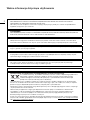 2
2
-
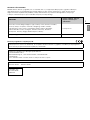 3
3
-
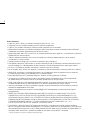 4
4
-
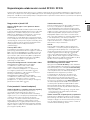 5
5
-
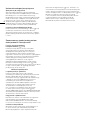 6
6
-
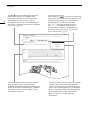 7
7
-
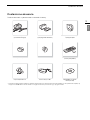 8
8
-
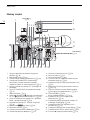 9
9
-
 10
10
-
 11
11
-
 12
12
-
 13
13
-
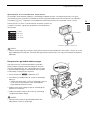 14
14
-
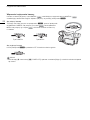 15
15
-
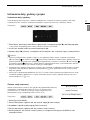 16
16
-
 17
17
-
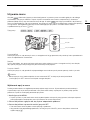 18
18
-
 19
19
-
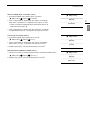 20
20
-
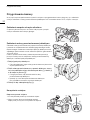 21
21
-
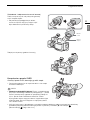 22
22
-
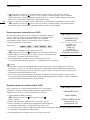 23
23
-
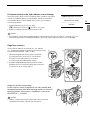 24
24
-
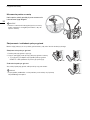 25
25
-
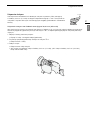 26
26
-
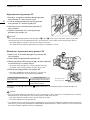 27
27
-
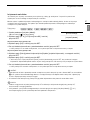 28
28
-
 29
29
-
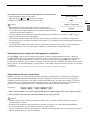 30
30
-
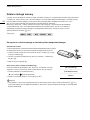 31
31
-
 32
32
-
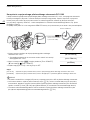 33
33
-
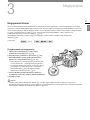 34
34
-
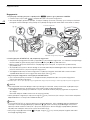 35
35
-
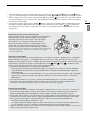 36
36
-
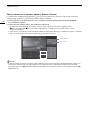 37
37
-
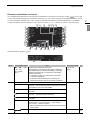 38
38
-
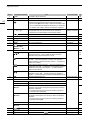 39
39
-
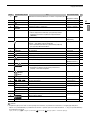 40
40
-
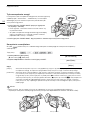 41
41
-
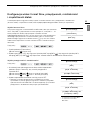 42
42
-
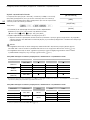 43
43
-
 44
44
-
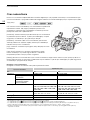 45
45
-
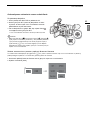 46
46
-
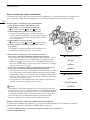 47
47
-
 48
48
-
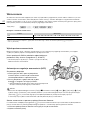 49
49
-
 50
50
-
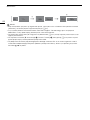 51
51
-
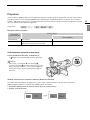 52
52
-
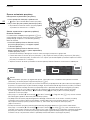 53
53
-
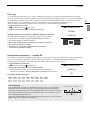 54
54
-
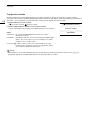 55
55
-
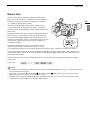 56
56
-
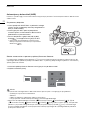 57
57
-
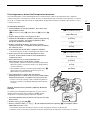 58
58
-
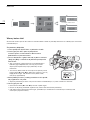 59
59
-
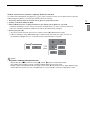 60
60
-
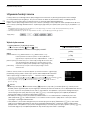 61
61
-
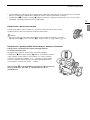 62
62
-
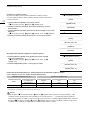 63
63
-
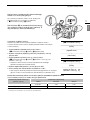 64
64
-
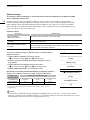 65
65
-
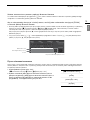 66
66
-
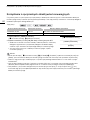 67
67
-
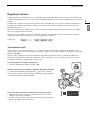 68
68
-
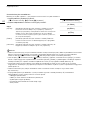 69
69
-
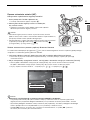 70
70
-
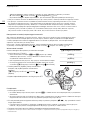 71
71
-
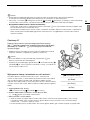 72
72
-
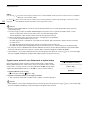 73
73
-
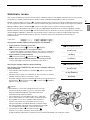 74
74
-
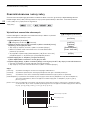 75
75
-
 76
76
-
 77
77
-
 78
78
-
 79
79
-
 80
80
-
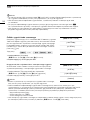 81
81
-
 82
82
-
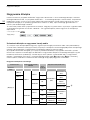 83
83
-
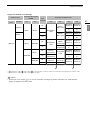 84
84
-
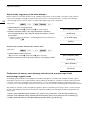 85
85
-
 86
86
-
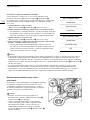 87
87
-
 88
88
-
 89
89
-
 90
90
-
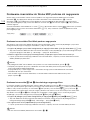 91
91
-
 92
92
-
 93
93
-
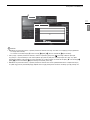 94
94
-
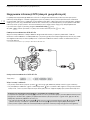 95
95
-
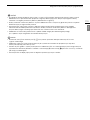 96
96
-
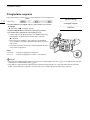 97
97
-
 98
98
-
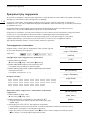 99
99
-
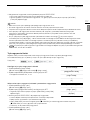 100
100
-
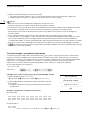 101
101
-
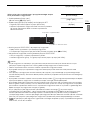 102
102
-
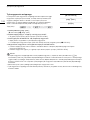 103
103
-
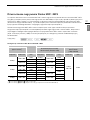 104
104
-
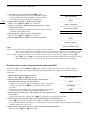 105
105
-
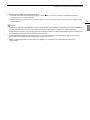 106
106
-
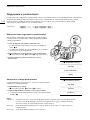 107
107
-
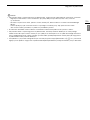 108
108
-
 109
109
-
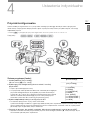 110
110
-
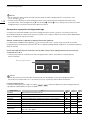 111
111
-
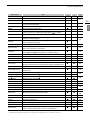 112
112
-
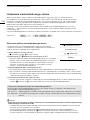 113
113
-
 114
114
-
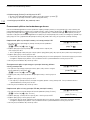 115
115
-
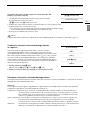 116
116
-
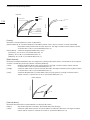 117
117
-
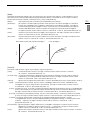 118
118
-
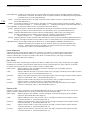 119
119
-
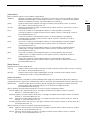 120
120
-
 121
121
-
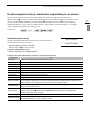 122
122
-
 123
123
-
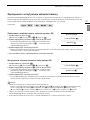 124
124
-
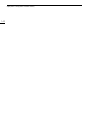 125
125
-
 126
126
-
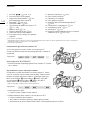 127
127
-
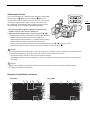 128
128
-
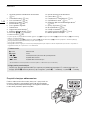 129
129
-
 130
130
-
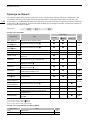 131
131
-
 132
132
-
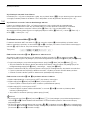 133
133
-
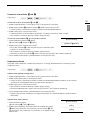 134
134
-
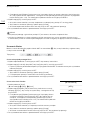 135
135
-
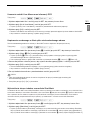 136
136
-
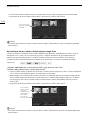 137
137
-
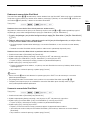 138
138
-
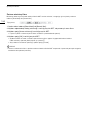 139
139
-
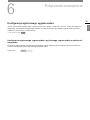 140
140
-
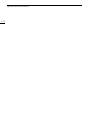 141
141
-
 142
142
-
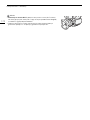 143
143
-
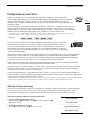 144
144
-
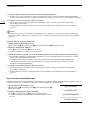 145
145
-
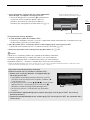 146
146
-
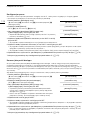 147
147
-
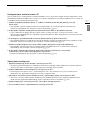 148
148
-
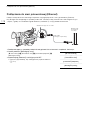 149
149
-
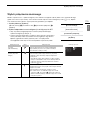 150
150
-
 151
151
-
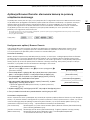 152
152
-
 153
153
-
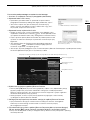 154
154
-
 155
155
-
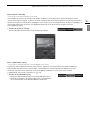 156
156
-
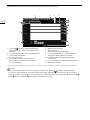 157
157
-
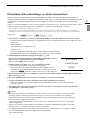 158
158
-
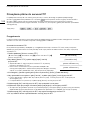 159
159
-
 160
160
-
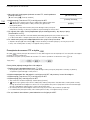 161
161
-
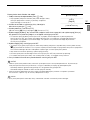 162
162
-
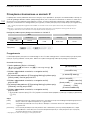 163
163
-
 164
164
-
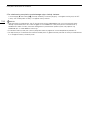 165
165
-
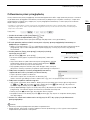 166
166
-
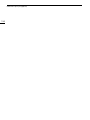 167
167
-
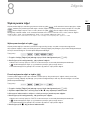 168
168
-
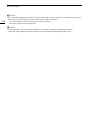 169
169
-
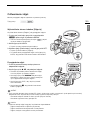 170
170
-
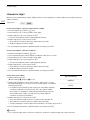 171
171
-
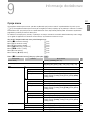 172
172
-
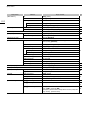 173
173
-
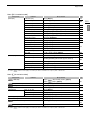 174
174
-
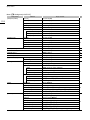 175
175
-
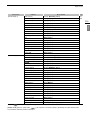 176
176
-
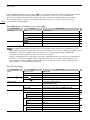 177
177
-
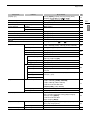 178
178
-
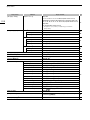 179
179
-
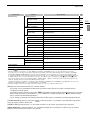 180
180
-
 181
181
-
 182
182
-
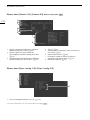 183
183
-
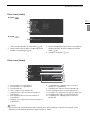 184
184
-
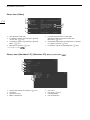 185
185
-
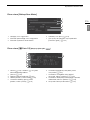 186
186
-
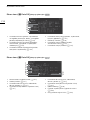 187
187
-
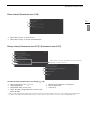 188
188
-
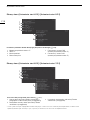 189
189
-
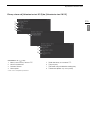 190
190
-
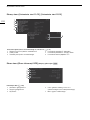 191
191
-
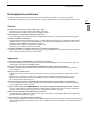 192
192
-
 193
193
-
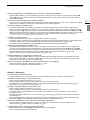 194
194
-
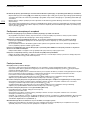 195
195
-
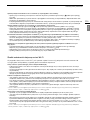 196
196
-
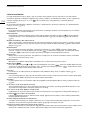 197
197
-
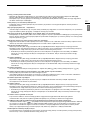 198
198
-
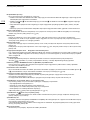 199
199
-
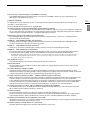 200
200
-
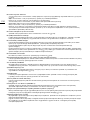 201
201
-
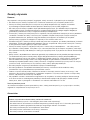 202
202
-
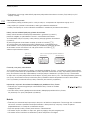 203
203
-
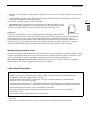 204
204
-
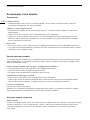 205
205
-
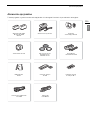 206
206
-
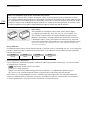 207
207
-
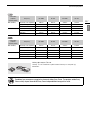 208
208
-
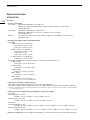 209
209
-
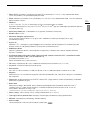 210
210
-
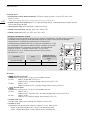 211
211
-
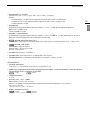 212
212
-
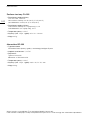 213
213
-
 214
214
-
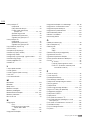 215
215
-
 216
216
-
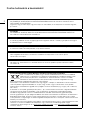 217
217
-
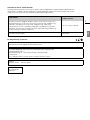 218
218
-
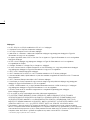 219
219
-
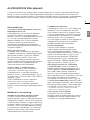 220
220
-
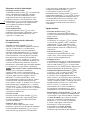 221
221
-
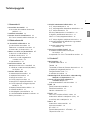 222
222
-
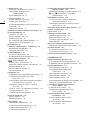 223
223
-
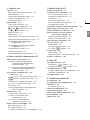 224
224
-
 225
225
-
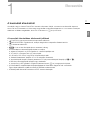 226
226
-
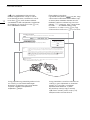 227
227
-
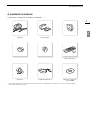 228
228
-
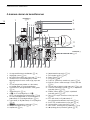 229
229
-
 230
230
-
 231
231
-
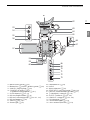 232
232
-
 233
233
-
 234
234
-
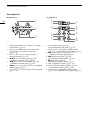 235
235
-
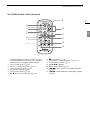 236
236
-
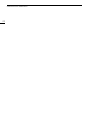 237
237
-
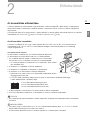 238
238
-
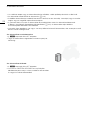 239
239
-
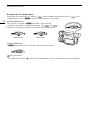 240
240
-
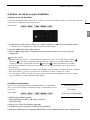 241
241
-
 242
242
-
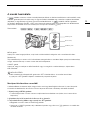 243
243
-
 244
244
-
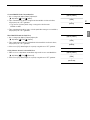 245
245
-
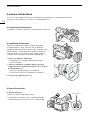 246
246
-
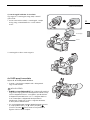 247
247
-
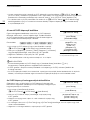 248
248
-
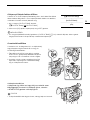 249
249
-
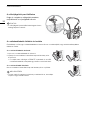 250
250
-
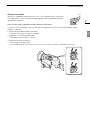 251
251
-
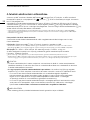 252
252
-
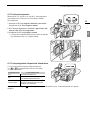 253
253
-
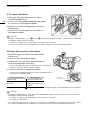 254
254
-
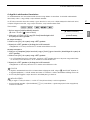 255
255
-
 256
256
-
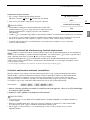 257
257
-
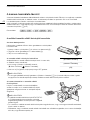 258
258
-
 259
259
-
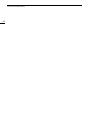 260
260
-
 261
261
-
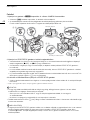 262
262
-
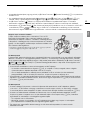 263
263
-
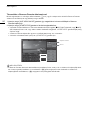 264
264
-
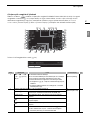 265
265
-
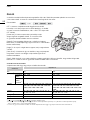 266
266
-
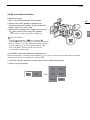 267
267
-
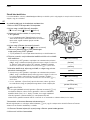 268
268
-
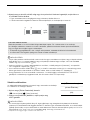 269
269
-
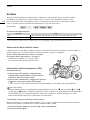 270
270
-
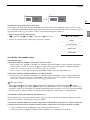 271
271
-
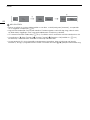 272
272
-
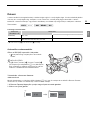 273
273
-
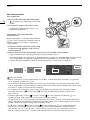 274
274
-
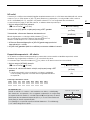 275
275
-
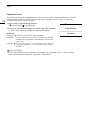 276
276
-
 277
277
-
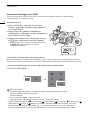 278
278
-
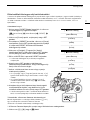 279
279
-
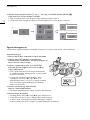 280
280
-
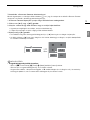 281
281
-
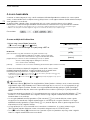 282
282
-
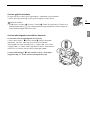 283
283
-
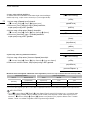 284
284
-
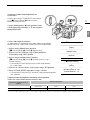 285
285
-
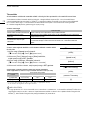 286
286
-
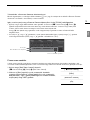 287
287
-
 288
288
-
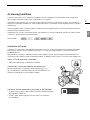 289
289
-
 290
290
-
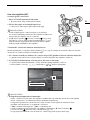 291
291
-
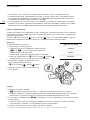 292
292
-
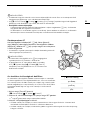 293
293
-
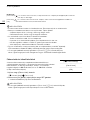 294
294
-
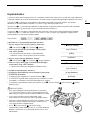 295
295
-
 296
296
-
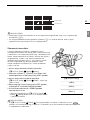 297
297
-
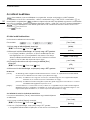 298
298
-
 299
299
-
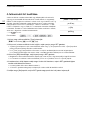 300
300
-
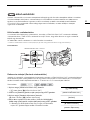 301
301
-
 302
302
-
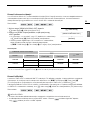 303
303
-
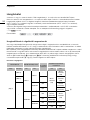 304
304
-
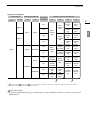 305
305
-
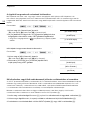 306
306
-
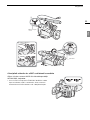 307
307
-
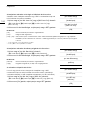 308
308
-
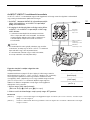 309
309
-
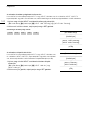 310
310
-
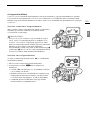 311
311
-
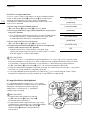 312
312
-
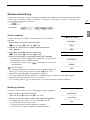 313
313
-
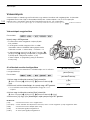 314
314
-
 315
315
-
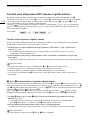 316
316
-
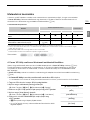 317
317
-
 318
318
-
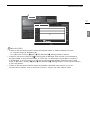 319
319
-
 320
320
-
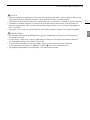 321
321
-
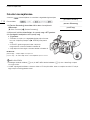 322
322
-
 323
323
-
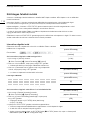 324
324
-
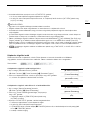 325
325
-
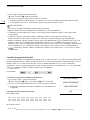 326
326
-
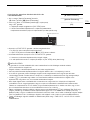 327
327
-
 328
328
-
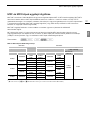 329
329
-
 330
330
-
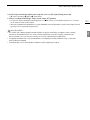 331
331
-
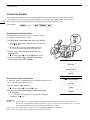 332
332
-
 333
333
-
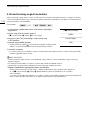 334
334
-
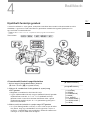 335
335
-
 336
336
-
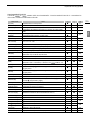 337
337
-
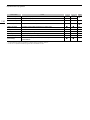 338
338
-
 339
339
-
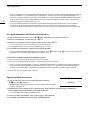 340
340
-
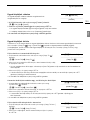 341
341
-
 342
342
-
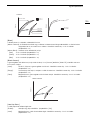 343
343
-
 344
344
-
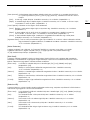 345
345
-
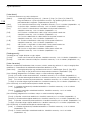 346
346
-
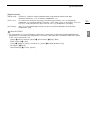 347
347
-
 348
348
-
 349
349
-
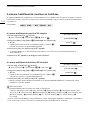 350
350
-
 351
351
-
 352
352
-
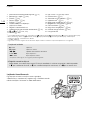 353
353
-
 354
354
-
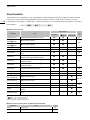 355
355
-
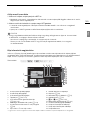 356
356
-
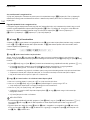 357
357
-
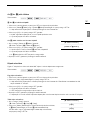 358
358
-
 359
359
-
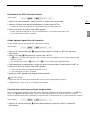 360
360
-
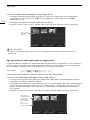 361
361
-
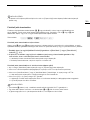 362
362
-
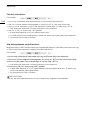 363
363
-
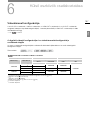 364
364
-
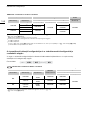 365
365
-
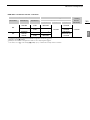 366
366
-
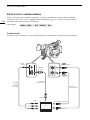 367
367
-
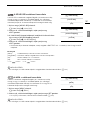 368
368
-
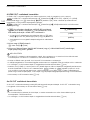 369
369
-
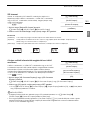 370
370
-
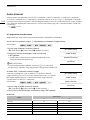 371
371
-
 372
372
-
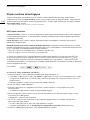 373
373
-
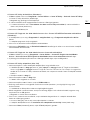 374
374
-
 375
375
-
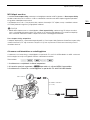 376
376
-
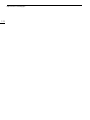 377
377
-
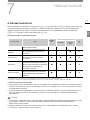 378
378
-
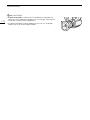 379
379
-
 380
380
-
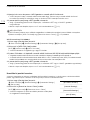 381
381
-
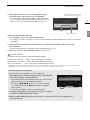 382
382
-
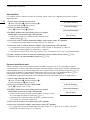 383
383
-
 384
384
-
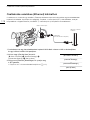 385
385
-
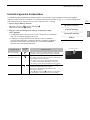 386
386
-
 387
387
-
 388
388
-
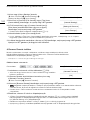 389
389
-
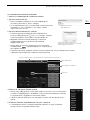 390
390
-
 391
391
-
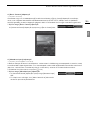 392
392
-
 393
393
-
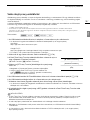 394
394
-
 395
395
-
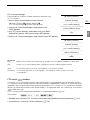 396
396
-
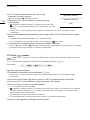 397
397
-
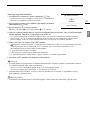 398
398
-
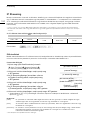 399
399
-
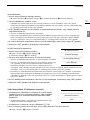 400
400
-
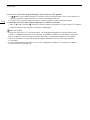 401
401
-
 402
402
-
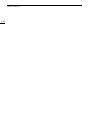 403
403
-
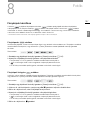 404
404
-
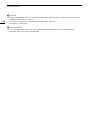 405
405
-
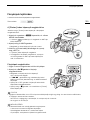 406
406
-
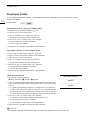 407
407
-
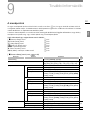 408
408
-
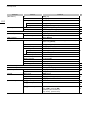 409
409
-
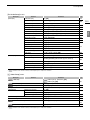 410
410
-
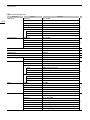 411
411
-
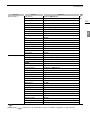 412
412
-
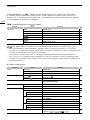 413
413
-
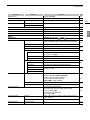 414
414
-
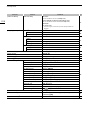 415
415
-
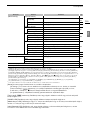 416
416
-
 417
417
-
 418
418
-
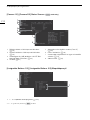 419
419
-
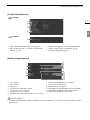 420
420
-
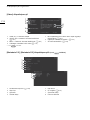 421
421
-
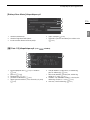 422
422
-
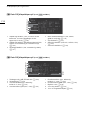 423
423
-
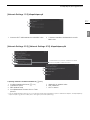 424
424
-
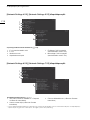 425
425
-
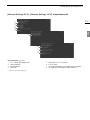 426
426
-
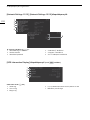 427
427
-
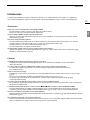 428
428
-
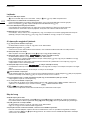 429
429
-
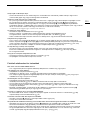 430
430
-
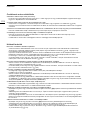 431
431
-
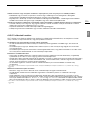 432
432
-
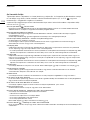 433
433
-
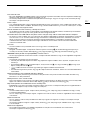 434
434
-
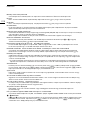 435
435
-
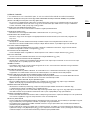 436
436
-
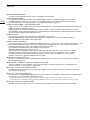 437
437
-
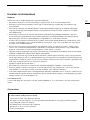 438
438
-
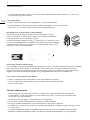 439
439
-
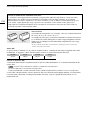 440
440
-
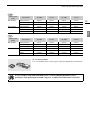 441
441
-
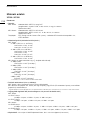 442
442
-
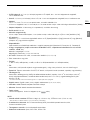 443
443
-
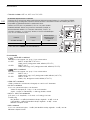 444
444
-
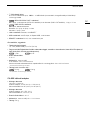 445
445
-
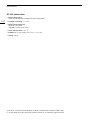 446
446
-
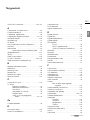 447
447
-
 448
448
-
 449
449
-
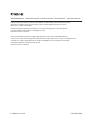 450
450
Canon XF205 Instrukcja obsługi
- Typ
- Instrukcja obsługi
- Niniejsza instrukcja jest również odpowiednia dla
Powiązane artykuły
-
Canon XC10 Instrukcja obsługi
-
Canon XF705 Instrukcja obsługi
-
Canon XF105 Instrukcja obsługi
-
Canon XF205 Instrukcja obsługi
-
Canon XF400 Instrukcja obsługi
-
Canon XA35 Instrukcja obsługi
-
Canon LEGRIA HF G40 Instrukcja obsługi
-
Canon XA20 Instrukcja obsługi
-
Canon XF705 instrukcja
-
Canon XC15 Instrukcja obsługi